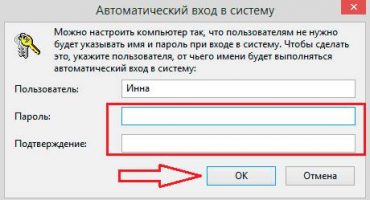- Příprava
- Jak rozebrat notebook
- Odpojte baterii
- Odšroubujte všechny viditelné šrouby na spodní straně
- Odstraňte všechny kryty na spodní straně a odšroubujte všechny šrouby pod nimi.
- Odpojte modul Wi-Fi, pevný disk, RAM, DVD
- Otočte notebook a zkontrolujte, zda je klávesnice vyjímatelná.
- Pokud je klávesnice odstraněna - vyjměte ji
- Odšroubovali jsme všechny viditelné šrouby pod klávesnicí, vyjmeme všechny kabely a konektory
- Opatrně otevřete notebook po straně po obvodu a sejměte horní kryt
- Odšroubujte zbývající šrouby a odpojte konektory, vyjměte základní desku
- Sestavte v opačném pořadí.
- Služba
- Rozdíly v procesu demontáže pro různé výrobce
- Jemné tipy pro vlastní demontáž notebooku
- Video
Během provozu notebooku je třeba dříve či později provést servis. Častěji je to kvůli nadměrnému přehřátí zařízení, díky kterému je pozorován pomalý provoz. K přehřátí také dochází, když je přerušena činnost chladicího systému. Ve ventilátoru se hromadí velké množství prachu a brání jeho efektivní funkci.
Poprodejní servis zahrnuje čištění chladicího systému a výměnu tepelné pasty na čipy. Tyto postupy obvykle vyžadují úplnou demontáž zařízení.
Dalším důvodem k rozebrání notebooku může být potřeba upgradovat. Moderní technologie se vyvíjejí tempem, s nímž ani vlastníci vyspělých strojů nemohou vždy držet krok. V tomto případě výrobci nabízejí uživatelům rozšíření možností zařízení přidáním nebo výměnou součástí. Některá zařízení poskytují pohodlný přístup k uzlům nezbytným pro tento účel, což umožňuje nerozebírat celé zařízení. U ostatních zařízení to bude nutnost.
Kromě těchto důvodů může být při opravách vyžadována demontáž. Pokud některá součást selže, musí být vyměněna. A bez rozebrání neexistuje způsob, jak se k takové součásti dostat.
Důležité! Výrobci sestavují zařízení vlastním způsobem. Je obtížné vytvořit jakýkoli druh univerzálního schématu demontáže. Hlavní kroky jsou však u každého modelu přibližně stejné.
Příprava
Než začnete notebook rozebírat, musíte připravit potřebné nástroje. Pro větší pohodlí se doporučuje:
- sada šroubováků;
- několik šálků pro šrouby;
- listy papíru pro poznámky a schémata;
- tepelné mazivo na třísky;
- mazivo ventilátoru.
Tento seznam je typický pro standardní službu notebooku. V závislosti na účelu demontáže může být doplněno čímkoli jiným.
Jak rozebrat notebook
Demontáž lze zvážit na příkladu zařízení od výrobce HP. Zařízení této společnosti mají poměrně typický design. Při demontáži musí být dodržen specifický postup. Pokud bude tento řád zanedbán, mohou být výsledky velmi katastrofální. Popisujeme hlavní fáze demontáže zařízení.
Odpojte baterii
Prvním krokem je vždy odpojit baterii od pouzdra. Baterie se obvykle odpojí docela jednoduše odpojením západek. U některých modelů však má baterie vnitřní uspořádání, což ztěžuje rychlý přístup k ní. Demontáž takových zařízení musí být prováděna s největší péčí a pozorností.
Odpojení baterie je nutné, aby nedošlo k přerušení napájení součástí zařízení.Pokud zařízení demontujete pod napětím, existuje vysoká pravděpodobnost zkratování kontaktů a tím i zkratu. To nevyhnutelně povede k selhání některých součástí. A taková „služba“ se stává velmi vážnou a režijní opravou.
Odšroubujte všechny viditelné šrouby na spodní straně
Přímá demontáž by měla být zahájena odšroubováním viditelných šroubů na spodní straně. Mohou upevnit kryty notebooku, držet základní desku nebo jakoukoli součást. Šrouby mohou mít různou délku, takže si musíte pamatovat jejich umístění. K tomu můžete použít načrtnutý diagram.
Stojí za povšimnutí, že k odstranění šroubů mohou být zapotřebí různé šroubováky. Nejčastěji se jedná o kříž a ve formě „hvězdy“.
Pokud se šroub neuvolní, možná budete muset vyzvednout jiný nástroj. Pokud při uvolňování použijete příliš velkou sílu, můžete poškodit víčko šroubu. Nicks může zablokovat a další použití šroubu bude obtížné.
Odstraňte všechny kryty na spodní straně a odšroubujte všechny šrouby pod nimi.
Mnoho zařízení má speciální kryty ve spodní části krytu, které umožňují přístup k některým součástem zařízení. Tyto kryty jsou přišroubované. Musí být také odstraněny. Pod kryty budou komponenty a jejich upevnění. Rovněž je třeba odšroubovat šrouby pod kryty.
Odpojte modul Wi-Fi, pevný disk, RAM, DVD
Dále musíte vytáhnout komponenty, ke kterým máte přístup. Modul Wi-Fi se obvykle nejprve odstraní. Namontuje se na speciální kolejnice a připojí se ke dvěma anténám. Antény musí být opatrně odpojeny tahem za kabeláž. Někdy může být nutné něco zastrčit.
Pokud máte přístup na pevný disk, musíte jej odstranit. Disk je připevněn na šrouby, po odšroubování je třeba komponentu jemně zatáhnout. Pokud neexistují žádné překážky, je třeba disk snadno vytáhnout.
Kryty na spodní straně obvykle skrývají přístup do paměti RAM pro pohodlnou výměnu. Chcete-li notebook rozebrat, není nutné vytahovat RAM, ale pro větší pohodlí to lze provést. Pásy RAM jsou připevněny pomocí speciálních západek. Při ohýbání těchto západek musíte pruh plynule vytáhnout a vytáhnout.
V této fázi demontáže můžete obvykle vyjmout diskovou jednotku. Namontuje se na speciální šrouby nebo na západky. Jakmile jsou upevňovací prvky uvolněny, pohon se vysune na stranu.
Otočte notebook a zkontrolujte, zda je klávesnice vyjímatelná.
Při další demontáži zařízení začnou rozdíly v závislosti na výrobci. Musíte otočit zařízení a podívat se na klávesnici. Může být odnímatelný nebo neodstranitelný. Vyjímatelná klávesnice je obvykle docela snadno na místě. Je to určitý modul, jasně oddělený od nejvyššího krytu notebooku.
Pokud je klávesnice odstraněna - vyjměte ji
Pokud se zjistí, že lze klávesnici vyjmout, pokračuje další demontáž. Většina výrobců připevňuje takovou klávesnici na západky. V tomto případě může být velmi užitečný výběr nebo plochý objekt, pomocí kterého můžete klávesnici vypáčit. S pomocí této "špachtle" musíte projít celé obvody klávesnice a odskočit z držáku. To musí být provedeno tak pečlivě, jak je to možné, protože spojovací prvky jsou plastové a spíše křehké. Nadměrné úsilí může snadno poškodit nebo dokonce zlomit. Důsledkem bude trvalá mezera mezi pouzdrem a klávesnicí. Jakmile jsou spojovací prvky otevřeny, měla by být klávesnice odstraněna.
Některé klávesnice jsou nahoře navíc. V takovém případě je nutné před odebráním samotného bloku tento rámeček odstranit.
Všechno je celkem jednoduché, ale ukázalo se, že mnoho výrobců navíc přidává klávesnice. V takovém případě trvá odpojení komponenty trochu déle a trpělivě.
Klávesnice je připojena k základní desce pomocí speciálního kabelu, který musí být odpojen. Tento postup se provádí s maximální péčí, aby nedošlo k poškození vedení.
Odšroubovali jsme všechny viditelné šrouby pod klávesnicí, vyjmeme všechny kabely a konektory
Jakmile je klávesnice odstraněna, musíte zkontrolovat povrch pod ní. Tyto díly by měly držet pohromadě velké množství šroubů. Šrouby je třeba odšroubovat. Stejně jako na začátku je třeba si pamatovat umístění šroubů. Dále jsou smyčky přicházející ze součástí na základní desku odpojeny. Odstranění smyček může být poměrně časově náročný proces. Všechny smyčky se odpojují různými způsoby. Některé je třeba zatáhnout stranou, jiné nahoru. Nezapomeňte na pojistky, které je třeba ohnout.
Opatrně otevřete notebook po straně po obvodu a sejměte horní kryt
Další je možná nejnáročnější proces, který bude vyžadovat vyřešení pozoruhodné trpělivosti. Je nutné odpojit horní kryt a otevřít přístup k základní desce. Chcete-li to provést pomocí pick, musíte chodit po celém obvodu zařízení a vylomit úchyty. V žádném případě byste neměli spěchat. Pokud není víčko poprvé odstraněno, musíte postup opakovat znovu. To pokračuje, dokud se horní kryt neodpadne pod malou silou.
Odšroubujte zbývající šrouby a odpojte konektory, vyjměte základní desku
Po odstranění horního krytu je exponovaný povrch zkontrolován. Pokud existují nějaké šrouby, musí být odšroubovány. Podobně se zadní částí notebooku. Po uvolnění šroubů můžete začít odpojovat konektory. Po dokončení tohoto postupu lze základní desku vyjmout a správně udržovat.
Sestavte v opačném pořadí.
Jakmile je služba dokončena, je třeba zařízení sestavit. Zařízení je sestaveno v opačném pořadí stejným způsobem. Šrouby jsou našroubovány na místo. Smyčky, konektory a konektory jsou připojeny. Je vložen pevný disk, jednotka a RAM. Pokud během demontáže nedošlo k přerušení zámku, měl by se notebook sestavit bez problémů. Neměly by existovat žádné mezery.
Služba
Protože nejčastějším důvodem demontáže notebooku je jeho poprodejní servis, musíte pochopit, jak se provádí.
Především má rozebrané zařízení chladicí systém. Je nutné odšroubovat všechny šrouby, které jej drží nad procesorem a poblíž chladiče. Šrouby poblíž procesoru jsou obvykle označeny čísly. Odšroubujte je podle tohoto čísla. Účelem je zabránit nerovnoměrnému zatížení procesoru, v důsledku čehož mohou být jeho kontakty poškozeny.
Po odšroubování šroubů je třeba chladicí systém vyjmout. Poté se odstraní samotný chladič. Pokud se v něm hromadí velké množství prachu, musí být odstraněn. To se provádí speciálním štětcem. V případě potřeby je chladič namazán.
Další je náhrada tepelné pasty na procesoru. Stará pasta musí být odstraněna vatovým tamponem namočeným v alkoholu. Nová pasta se nanáší ve velmi malém množství a rovnoměrně se rozdělí po povrchu čipu. Chladicí systém je sestaven v opačném pořadí a údržba je dokončena.
Rozdíly v procesu demontáže pro různé výrobce
Notebooky HP, Asus, Acer a Lenovo jsou do značné míry stejné. Celý postup je stejný pro všechny modely. Stále však existují určité rozdíly. Spočívají především v uspořádání šroubů, typu upevňovacích prvků a designu klávesnice. Mohou také existovat rozdíly v umístění samotných součástí zařízení, jako je chladicí systém, procesor, grafická karta atd.
Pokud jde o materiály, ze kterých jsou zařízení vyrobena, je to obvykle plast. Je lehký, silný a odolný. Společnost HP však dává přednost výrobě modelů s hliníkovým tělem. Je mnohem pevnější než plast, pak těžší než plast.
Jemné tipy pro vlastní demontáž notebooku
Samodebírání notebooku je poměrně komplikovaný proces, zejména pokud v této záležitosti neexistují žádné zkušenosti. Existuje několik základních tipů, podle kterých i ten nejzkušenější uživatel pochopí, jak rychle a správně rozebrat notebook.
Je velmi důležité si pamatovat, které šrouby byly na jakých místech. Jinak existuje možnost zkazit nejen samotná místa pod horami, ale také získat laxní zařízení. Takové zařízení nebude trvat dlouho jistě.
Jedním z hlavních tipů je, že při demontáži byste neměli vyvíjet příliš velkou sílu. Je lepší zkontrolovat, zda ještě není nějaký šroub. Některé šrouby mohou být skryty za nálepkami nebo za speciálními prodlouženími stojanu. Není třeba spěchat. Nadměrná horlivost při použití síly povede k velmi významnému poškození. Kromě toho mají takové poruchy nejen estetické nevýhody, ale mohou dokonce ovlivnit činnost zařízení.
I když účelem demontáže není čištění chladicího ventilátoru a výměna tepelné pasty, takové postupy rozhodně nebudou nadbytečné. Tepelné mazivo na třísky musí být naneseno s velmi tenkou vrstvou, která vyhladí případné nepravidelnosti povrchu.
Pokud během procesu demontáže dojde k problémům, které nelze vyřešit, je nejlepší kontaktovat servisní středisko. A v obecném případě, pokud si nepřejete důkladně prostudovat aparát zařízení, je vhodnější provést demontáž kvalifikovaným odborníkům.
Všechny hlavní články o demontáži popisují proces spojený s hlavní částí zařízení, ve kterém je umístěna základní deska a všechny komponenty. Někdy však může být nutné horní část rozebrat. V závislosti na konfiguraci zařízení existuje matice a některé další komponenty. Rozebrat tuto část také není obtížné. Stačí odšroubovat všechny šrouby, odepnout upevňovací prvky a odpojit kabel. To vše může být vyžadováno, pokud je obrazovka notebooku sama mimo provoz. Šrouby v této části jsou obvykle skryty speciálními zátkami.
Důležité! Riziko představuje jakákoli samostatná demontáž zařízení. V tomto ohledu výrobci tuto otázku velmi jasně regulují. Pokud během záruční doby dojde k bezdůvodné demontáži zařízení, zaniká záruka okamžitě. Tuto skutečnost je třeba vzít v úvahu, zejména u majitelů velmi drahých zařízení.
Video
Na internetu je mnoho videí o rozebírání populárních modelů notebooků krok za krokem. Než začnete tento postup, je nejlepší se s těmito materiály seznámit. Nyní najdete videa téměř na každém modelu. V těchto videích je proces demontáže zobrazen co nejpodrobněji s nezbytnými a užitečnými komentáři od těch, kteří již tento postup úspěšně dokončili.
Související video: